Se registró para Windows 11 y tenía la versión totalmente habilitada instalada en su PC. Entonces, ¿por qué recibe ahora un mensaje de que su producto está desactivado después de una actualización importante? Si estás viendo esto, no estás solo. Muchos usuarios de Windows han informado que este problema es causado por la actualización 24H2.
Sin embargo, lo que es más importante, ¿cómo lo arreglas? Este artículo explicará exactamente eso.
¿Dónde está la llave?
La desactivación del producto significa que su PC no puede confirmar el registro de su producto después de contactar a los servidores de Microsoft. Esto puede tener que ver con su clave de producto de Windows. Si ve el código de error "0xc004f213", entonces este es el caso. Veamos cómo arreglar las cosas.
Fijar de Windows 11 desactivado después de la actualización de 24h2
La buena noticia es que este error no es su culpa y se puede solucionar de varias maneras. Hemos enumerado los principales a continuación.
Vuelva a entrar en su clave de producto
Para confirmar que la clave de su producto no está siendo aceptada, es una buena idea intentar volver a ingresarla. Simplemente haga lo siguiente:
Paso 1. Abra la configuración (WIN + I) y elija "Sistema".
Paso 2. Desplácese hacia abajo hasta la "activación" y seleccione.
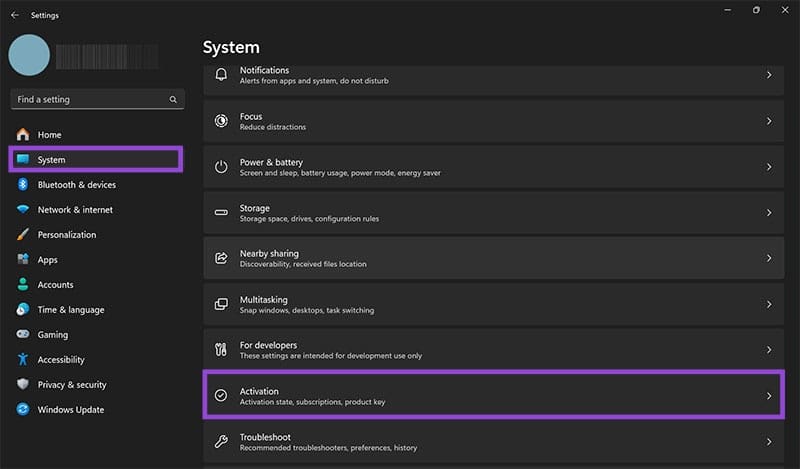
Paso 3. Haga clic en el botón "Cambiar" junto a "Cambiar la tecla de producto" e ingrese su tecla de producto en el cuadro de diálogo que se mostrará.
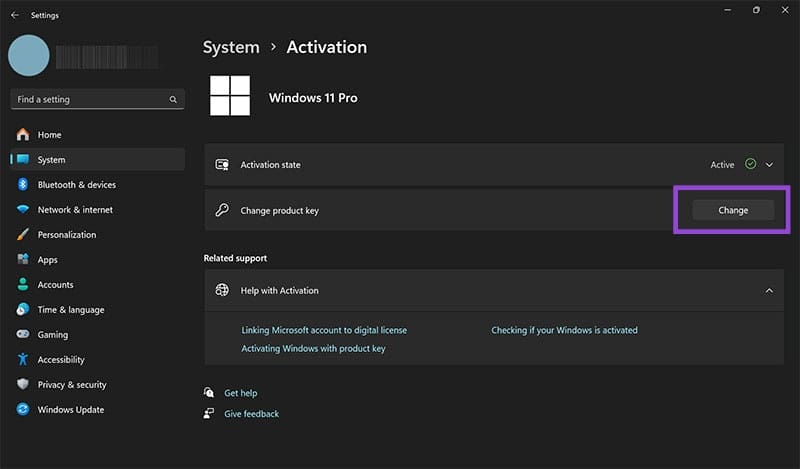
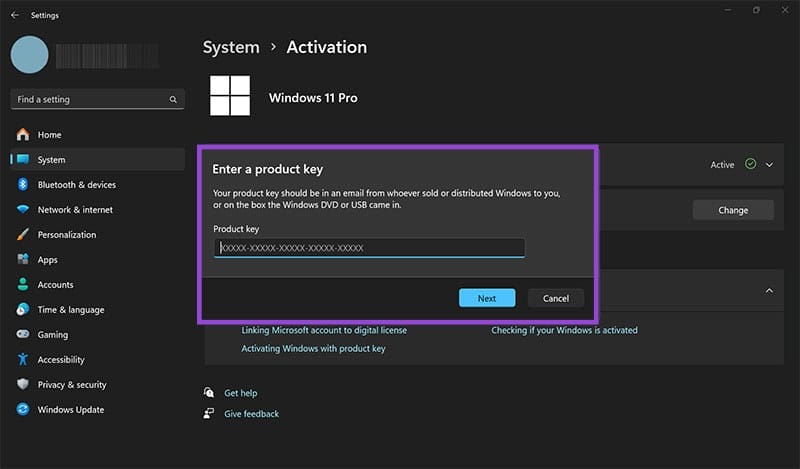
Paso 4. Si se niega, puede pasar a las otras correcciones.
Resolución de problemas
Su primera solución posible debe ser la herramienta de solución de problemas de activación. Algunos usuarios informan que necesitan ejecutar esto en numerosas ocasiones para finalmente activar sus Windows nuevamente. Esto es lo que debe hacer:
Paso 1. Abra la configuración (WIN + I) y navegue a "Sistema" en la barra lateral.
Paso 2. Navegue hasta la "activación" y seleccione.
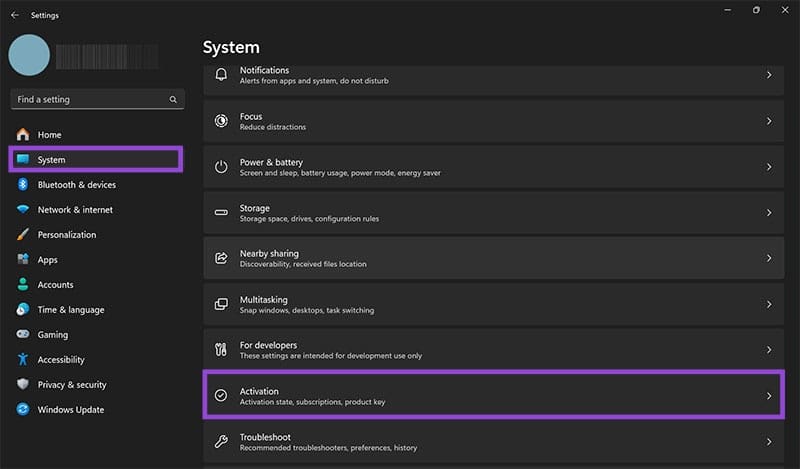
Paso 3. Junto a su "Estado de activación", haga clic en el botón "Solución de problemas".
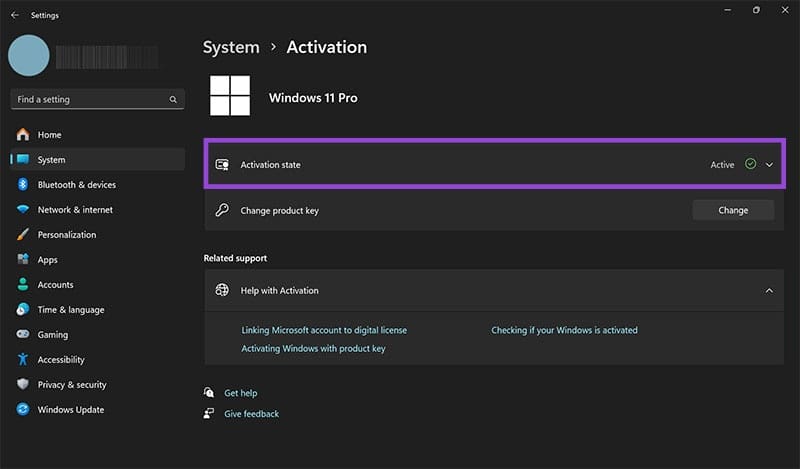
Paso 4. Espere a que el solucionador de problemas funcione y vea si resuelve el problema. Repita algunas veces si es necesario.
Actualiza tu máquina
Microsoft probablemente abordará un error como la desactivación del producto en un nuevo parche o actualización. Asegúrese de que su sistema esté completamente actualizado haciendo lo siguiente:
Paso 1. Abra "Configuración" y desplácese hacia abajo a "Windows Update" en la barra lateral.
Paso 2. Haga clic en el botón "Verifique las actualizaciones" en la parte superior de la pantalla.
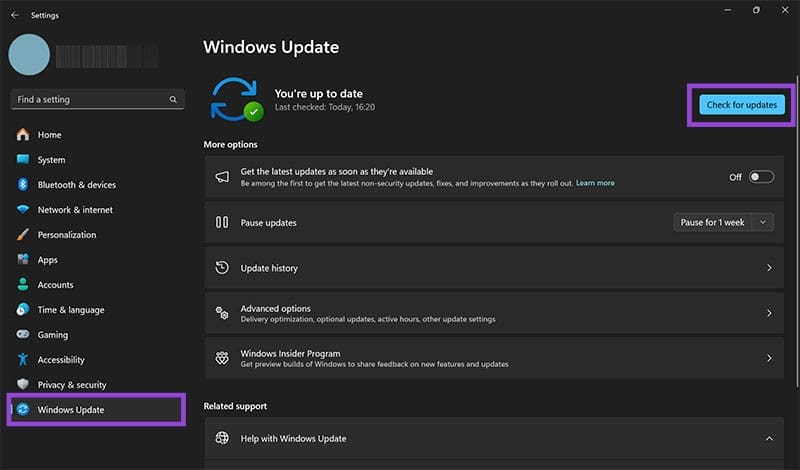
Paso 3. Si se recomiendan actualizaciones, instálelas y reinicie su máquina.
Recargar el archivo de configuración de su licencia
En la actualización, su licencia puede haber sido fuera de lugar o perdido. Puede instruir a Windows 11 para recargarlo a través del símbolo del sistema:
Paso 1. Abra el símbolo del sistema en la barra de búsqueda y haga clic derecho para seleccionar "Ejecutar como administrador".
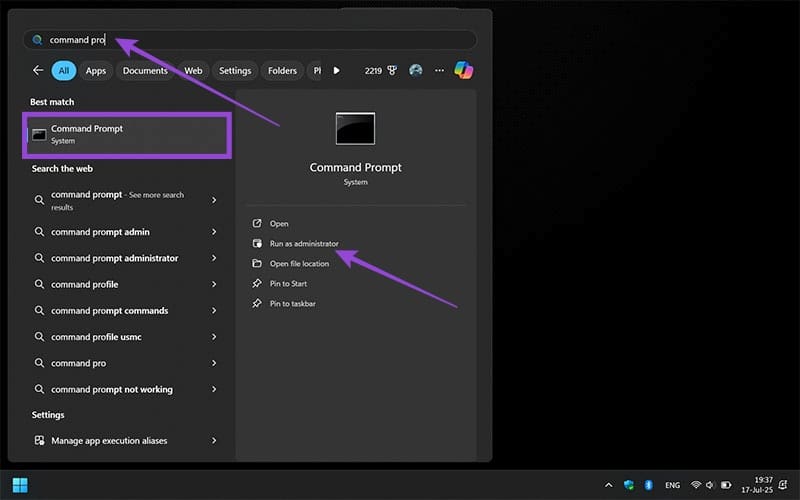
Paso 2. En la aplicación, escriba "SLMGR /RILC" y haga clic en "Enter".
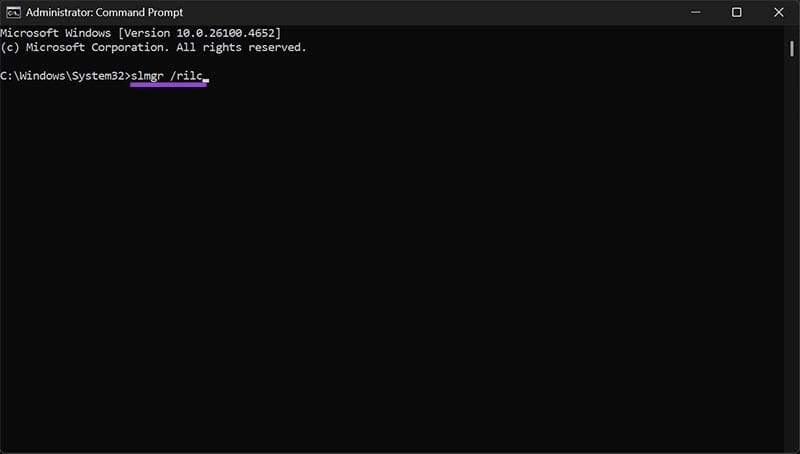
Paso 3. Una vez que se complete el proceso, reinicie su máquina y verifique su estado de activación nuevamente.
Paso 4. Si no, haga clic en el botón "Solución de problemas" una vez más para estar seguro.
Reparar archivos del sistema con el símbolo del sistema
El símbolo del sistema también es excelente para escanear su disco duro y verificar los archivos faltantes o corruptos, lo que podría haber sido alterado durante la actualización. Esto es lo que debe hacer:
Paso 1. Abra el símbolo del sistema como administrador.
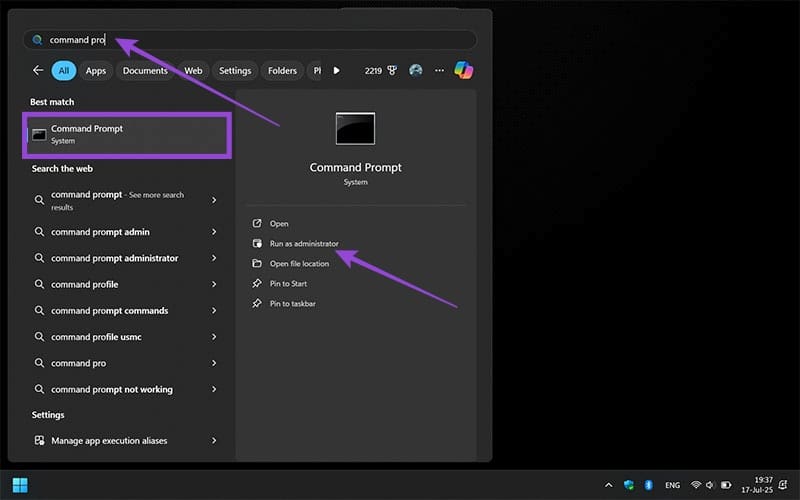
Paso 2. Escriba "SFC / Scannow" para comenzar el escaneo de su unidad.
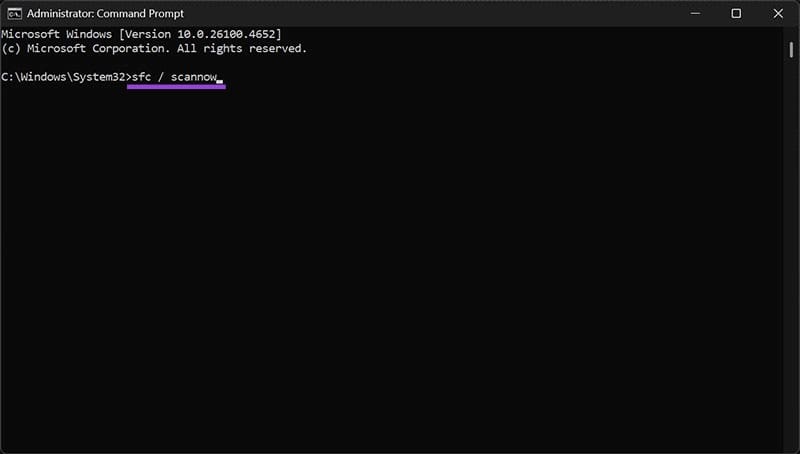
Paso 3. Siguiendo este tipo "dism /online /limpiando-image /checkHealth", "dism /en línea /limpiadores-imagen /escaneal" y "dism /online /limpiando /restauración" uno tras otro, permitiéndoles ejecutar antes de ingresar al siguiente.
OEM: licencias NSLP y contactar a Microsoft
Si sabe que ha activado su versión de Windows (o compró uno), entonces no debería tener problemas para contactar directamente con el soporte de Microsoft. Si no compró la computadora usted mismo, probablemente tenga una licencia OEM: NSLP, que es diferente de la licencia OEM. Ambos son válidos, pero el primero se ve afectado por el error de actualización de 24H2.
Póngase en contacto con Microsoft y explique el error, proporcione sus datos y deberían poder reactivar su máquina.



Deja una respuesta